|
تعريب نظام وندوز
1. خارطة الأحرف
2. ضبط لوحة المفاتيح
3. شريط أدوات اللغة
سيشرح هذا القسم كيفية تعديل نظام التشغيل للتمكّن من:
۱ - قراءة النص العربي (خصوصاً على الإنترنت)
۲- طباعة النص العربي.
خارطة الأحرف
أبسط وأسرع طريقة لطباعة اللغة العربية هي استخدام خارطة الأحرف .(Character Map) هذه الطريقة ليست عملية، ولكن عرضها هنا هو للأشخاص الذين ليس لديهم امتيازات إدارية للتعريب بشكل صحيح على الجهاز المستخدم. تتوفرهذه الطريقة أيضاً كحل مؤقت للراغبين بطباعة القليل من الكلمات والذين ليس لديهم لوحة مفاتيح عربية.
۱- إذهب إلى قائمة البداية Start Menu
۲- إختر Run
۳- إطبع charmap في الخانة
٤- إنقر Open
٥- تحرك في النافذة المعروضة حتى تصل إلى الحرف العربي المرغوب
٦- إنقر مرتين على الأحرف التي ستكوّن الكلمة المطلوبة.
۷- إنقر على Copy عند الانتهاء
۸- إفتح الصفحة التي ترغب بالطباعة في داخلها.
۹- ضع المؤشرة في المكان المطلوب أن تظهر فيه الكلمة.
۱۰- إضغط على مفاتيح control و v في الوقت نفسه أو اخترPaste من قائمة Edit للصق الكلمة العربية.
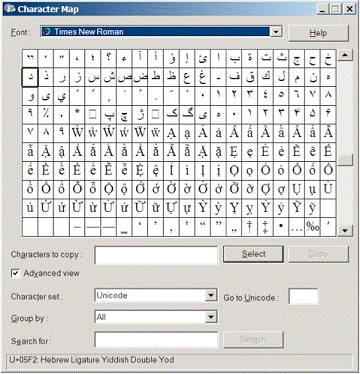
ضبط لوحة المفاتيح
إذا كان هناك لوحة مفاتيح عربية، يمكن ضبط نظام التشغيل لاستخدام العربية كلغة إضافية - هذا طبعاً إذا لم يكن قد ضبط مسبقاًً. حتى إذا كانت لوحة المفاتيح لا تظهر الأحرف العربية، يمكن إضافة العربية إلى النظام بحفظ مواقع الأحرف عن ظهر قلب. يمكن شراء لاصقات صغيرة للأحرف العربية من الكثير من المكتبات المحلية أو محلات الكمبيوتر ولصق كل حرف في مكانه على لوحة المفاتيح.
الخطوة الأولى: تمكين الجهاز من الطباعة من اليمين إلى اليسار:
۱- إذهب إلى قائمة البداية
۲- إختر Control Panel
۳- إنقر على Regional and Language Options
٤- إختر Languages
٥- إختر من قائمة الخيارات Install files for complex script and right-to-left languages (including Thai)
٦- إنقر Apply
الخطوة الثانية: تمكين الجهاز من عرض اللغة العربية:
۱- إذهب إلى قائمة البداية
۲- إختر Control Panel
۳- إنقر على Regional and Language Options
٤- إنقر على قائمة Advanceفي أعلى النافذة
٥- إختر العربية
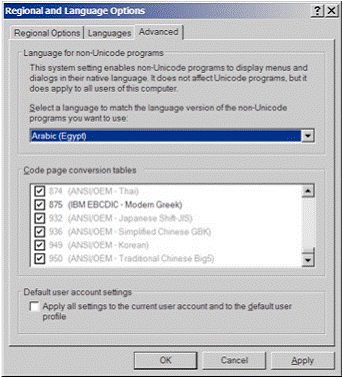
الخطوة الثالثة: إضافة لوحة مفاتيح عربية:
۱- إذهب إلى قائمة البداية
۲- إختر Control Panel
۳- إنقر على Regional and Language Options
٤- إختر Languages من أعلى النافذة
٥- إنقر على Details
٦- إنقر على Add
۷- إختر Arabic في الخانة العليا و102 Arabic في الخانة السفلى
۸- إنقر OK
شريط أدوات اللغة
بعد أن أصبح بالامكان الطباعة بالعربية، ينبغي إضافة طريقة سهلة للتحويل من العربية إلى لغة أخرى ) الأمثلة المستخدمة هنا بالإنكليزية.( يتم إضافة ما تسميه مايكروسوفت شريط أدوات اللغة. (Language Toolbar) والذي من خلاله يمكن التحويل من لغة إلى أخرى بواسطة الفارة أو جمع أكثر من ضربة على لوحة المفاتيح.
لإضافة شريط أدوات اللغة:
۱- إذهب إلى قائمة البداية
۲- إختر Control Panel
۳- إنقر على Regional and Language Options
٤- إختر Languages
٥- إختر Details
٦- إلنقر على Language Bar
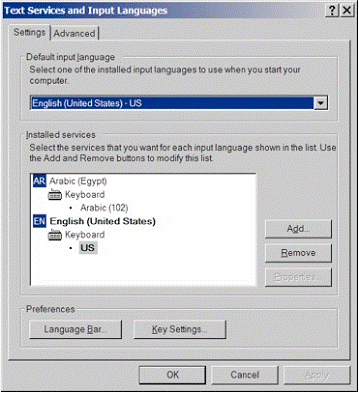
لإضافة ضربة المفاتيح التي تسهّل التحويل من لغة إلى أخرى:
۱- إذهب إلى قائمة البداية
۲- إختر Control Panel
۳- إنقر على Regional and Language Options
٤- إختر Languages
٥- إختر Details
٦- إنقر على Key Strokes
هنا ينبغي إبقاء الخيارات الأولية كما هي (إلا إذا كان المطلوب تغييرها لسبب آخر). عند الضرب على مفتاح Alt في الجهة اليسرى من لوحة المفاتيح، وفي الوقت نفسه الضرب على مفتاح Shift، تتغير لغة الطباعة. في حال عدم القيام بنفس الضربتين مجتمعتين، تتغير اللغة مرة أخرى، وهكذا.
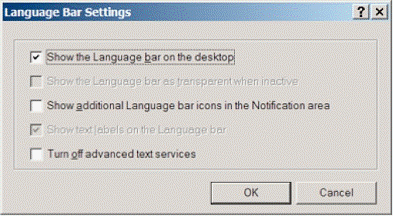
يمكن الآن تفقد شريط أدوات نظام التشغيل المتواجد في أسفل الشاشة. سيظهر مربع أزرق عادة على الجهة اليمنى والتي تظهر إما الأحرف AR (للعربية) أو الأحرف EN (للإنكليزية) – مع الأخذ بالاعتبار اللغة أو اللغات الإضافية التي قد تستخدمها.
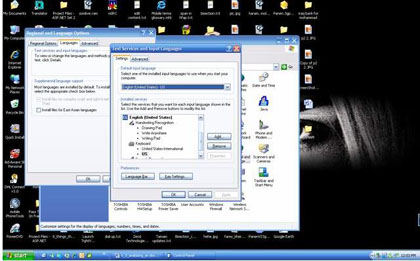
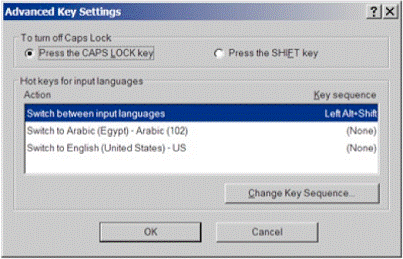
|